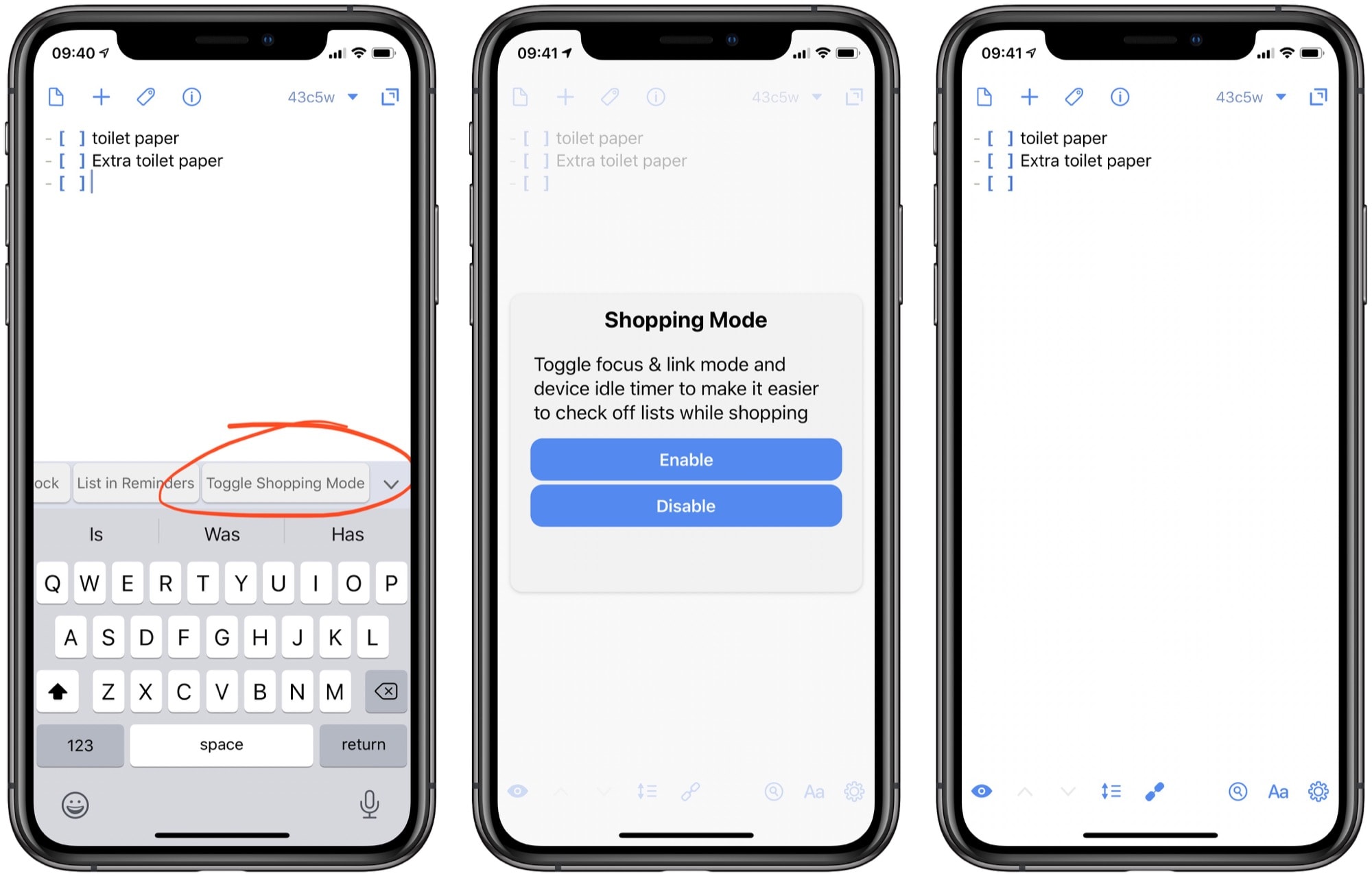Cara menampilkan lirik yang disinkronkan di Apple Musik di Mac

Catatan: Dalam topik berikutnya yang akan Anda baca, Anda akan mempelajari tentang: Cara menampilkan lirik yang disinkronkan di Apple Musik di Mac
Di zaman di mana pikiran membutuhkan camilan, musik tampaknya menjadi bagian dari banyak hal. Sebagai seseorang yang suka menari gaya karaoke sambil mendengarkan lagu, saya penggemar berat lirik yang disinkronkan waktu karena memainkan peran penting dalam memperkuat semuanya. Itu mungkin mengapa saya sangat bersemangat untuk menggunakan lirik yang disinkronkan waktu di aplikasi Musik di Mac, yang baru saja diluncurkan dengan peluncuran macOS Catalina 10.15.4. Jika antusiasme saya bergema dengan Anda, inilah cara Anda dapat menampilkan lirik yang disinkronkan waktu Apple Aplikasi Musik di Mac dan Apple TELEVISI.
Gunakan lirik yang diselaraskan dengan waktu di app Musik di Mac, Windows PC dan Apple Televisi
Namun sebelum melanjutkan, ada beberapa hal yang perlu diingat. Tidak semua lagu memiliki lirik pendukung. Jika konten eksplisit dinonaktifkan di perangkat macOS Anda, huruf dengan kata eksplisit mungkin tidak muncul. Juga, perhatikan bahwa itu memerlukan koneksi Internet. Jadi pastikan perangkat Anda memiliki koneksi internet yang baik.
Lihat lirik yang disinkronkan waktu di app musik untuk macOS
1. Debut aplikasi musik di Mac Anda, lalu mulai memutar trek.
2. Klik ikon surat di sudut kanan atas layar. Sekarang Anda akan melihat lirik yang disinkronkan waktu untuk semua trek yang didukung.

Jika lagu mendukung lirik, setiap bait akan muncul seiring dengan musik untuk membuat Anda tetap pada jalurnya. Untuk mengakses ayat tertentu dengan cepat, cukup klik pada baris atau gulir mana saja. Atau, Anda juga dapat menggunakan perintah + shift + F pintasan keyboard untuk pengalaman lirik yang lebih baik.
Ada juga opsi untuk melihat lirik lengkap. Cukup klik Lainnya (Lainnya) di sebelah kanan lagu dan pilih Menerima informasi. Lalu klik Lirik lidah.
Akses lirik yang disinkronkan di Apple Musik di dalam kamu Apple Televisi
1. Di dalam kamu Apple televisi, buka Apple aplikasi musik dan memulai sebuah lagu
2. Jika lagu mendukung lirik, setiap ayat akan secara otomatis muncul bersamaan dengan musik sehingga Anda dapat mengikutinya.

Untuk mengakses bait tertentu dengan cepat atau melihat letaknya di dalam lagu, yang perlu Anda lakukan hanyalah geser ke atas atau ke bawah pada trackpad Anda Apple Kontrol jarak jauh.
Jika Anda ingin menonaktifkan huruf, cukup tekan tombol Menu Apple Remote TV dan pilih Lirik di pojok kanan atas layar.
Note:
Lihat liriknya di iTunes di Windows komputer pribadi
Berbicara tentang Windows PC, saat ini tidak ada cara untuk melihat lirik yang disinkronkan di iTunes. Meskipun demikian, melihat lirik lengkap di iTunes untuk PC sama mudahnya.
1. Lempar iTunes aplikasi dan mulai memainkan lagu.
2. Klik tiga garis mendatar di bagian atas jendela Sekarang klik Lirik tab untuk melihat lirik lengkap dari lagu tersebut.

Lihat lirik yang disinkronkan tepat waktu Apple Musik
Jadi ini adalah bagaimana Anda dapat melihat lirik yang disinkronkan waktu Apple Musik melalui iDevices. Dari apa yang saya tahu, ini adalah fitur sambutan bersama dengan berbagi folder iCloud Drive yang sama kerennya. Dan saya yakin sebagian besar pecinta musik akan menghargainya. Apa pendapat Anda tentang fitur baru ini? Silakan bagikan pemikiran Anda dan beri tahu kami fitur yang ingin Anda tambahkan ke aplikasi musik.